qq邮箱独立密码忘记了怎么办
来源:网络收集 点击: 时间:2024-03-01打开邮箱图标
在QQ的主页面,找到页面顶部的邮箱图标,点击进入。
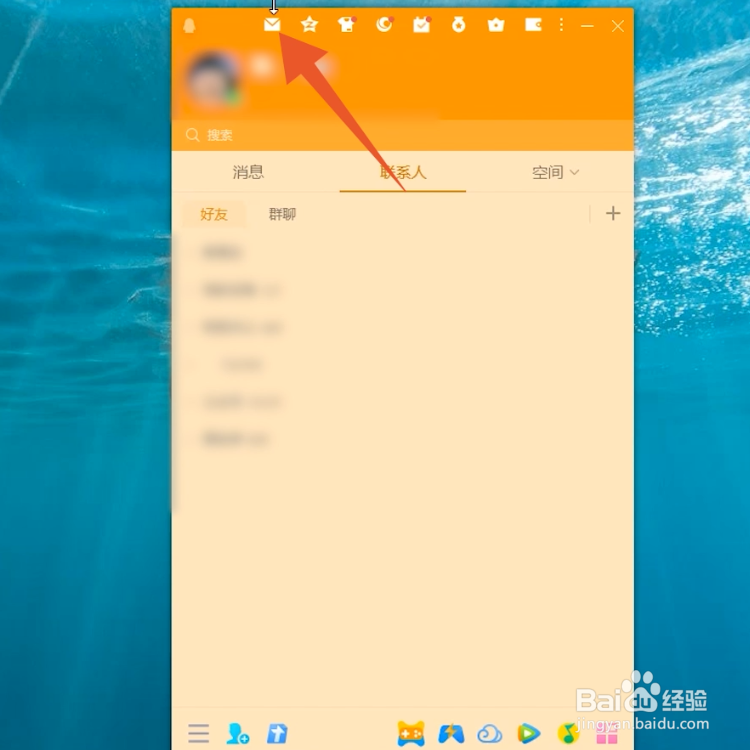 2/8
2/8选择忘了密码
翻转到新的页面之后,找到页面中的忘了密码,点击进入。
 3/8
3/8选择点击开始验证
进入到下一个页面后,找到页面中的点击开始验证,点击它。
 4/8
4/8拉动滑条
在弹出的窗口中,拉动窗口下方的滑块,完成安全验证。
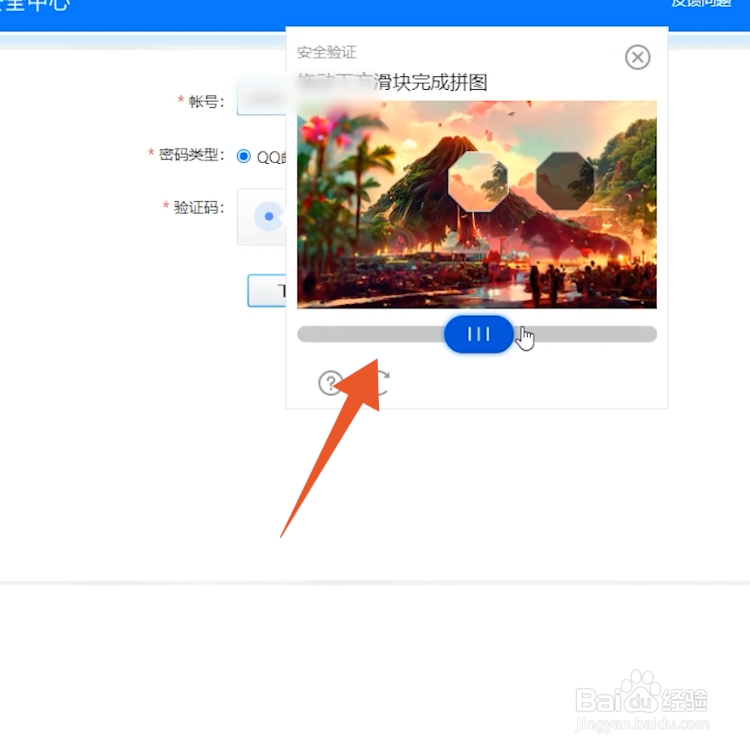 5/8
5/8打开下一步
验证成功后,通过点击页面中的下一步,跳转到下一个页面。
 6/8
6/8选择验证密保找回密码
进入到新的页面之后,通过点击页面中的验证密保找回密码,进入新页面。
 7/8
7/8选择我已发送
在找回密码的窗口中,按要求发送短信,点击我已发送。
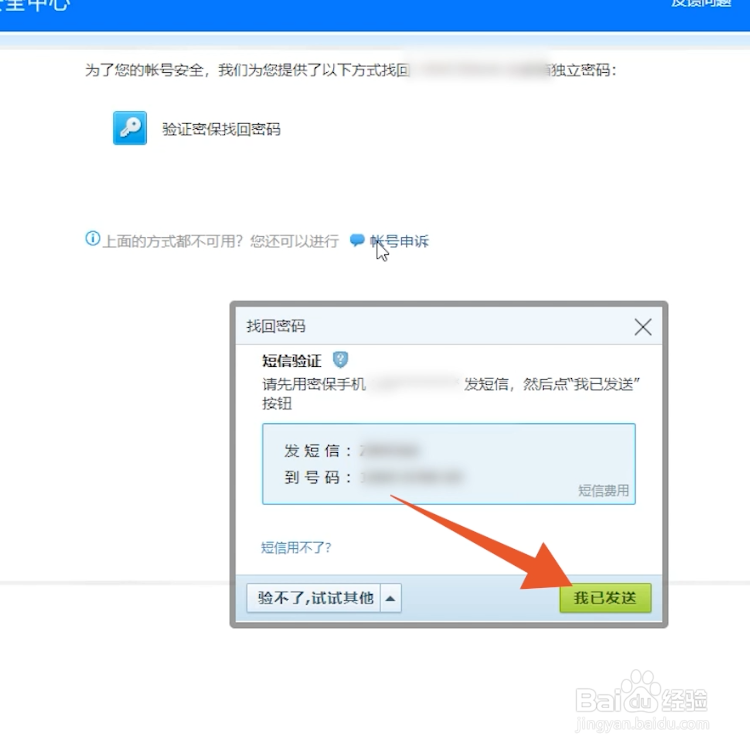 8/8
8/8选择确定
跳转到新的页面后,输入新密码并确认密码,点击确定即可。
 安全设置忘记密码1/11
安全设置忘记密码1/11点击三条横线
在QQ的主页面,找到页面左下方的三条横线图标,点击它。
 2/11
2/11打开设置
接着在弹出的窗口中,通过点击页面中的设置,进入新页面。
 3/11
3/11点击安全设置
翻转到系统设置的页面后,找到页面中的安全设置,点击它。
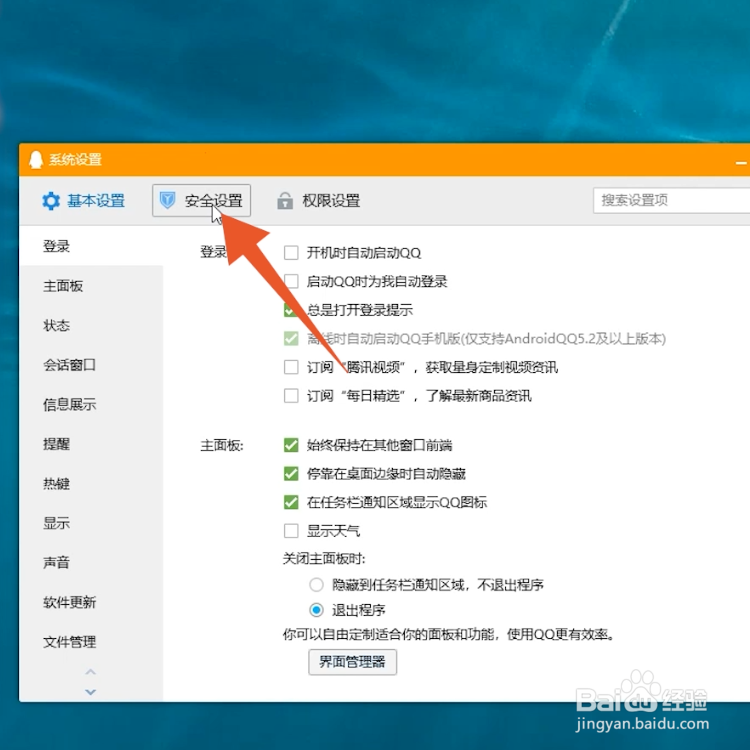 4/11
4/11选择管理独立密码
在安全设置的页面中,找到管理独立密码,点击进入。
 5/11
5/11开始重置
翻转到新的页面后,找到QQ邮箱独立密码右侧的重置,点击它。
 6/11
6/11选择点击开始验证
进入到新的页面后,找到页面中的点击开始验证,点击它。
 7/11
7/11拉动滑条
接着在弹出的窗口中,滑动下方的滑块,完成安全验证。
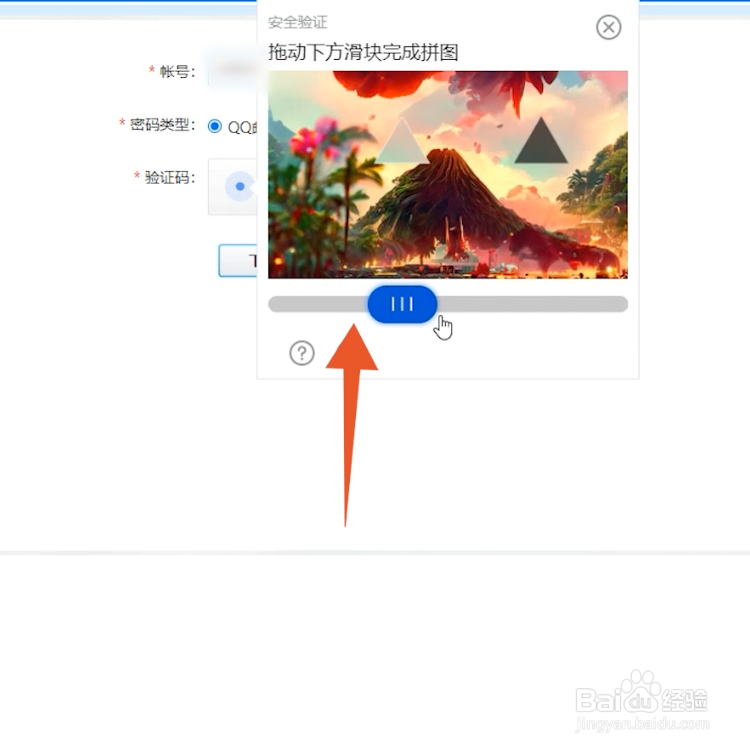 8/11
8/11选择下一步
验证成功后,通过点击页面中的下一步选项,进入新页面。
 9/11
9/11开始验证密保找回密码
跳转到新的页面后,点击页面中的验证密保找回密码。
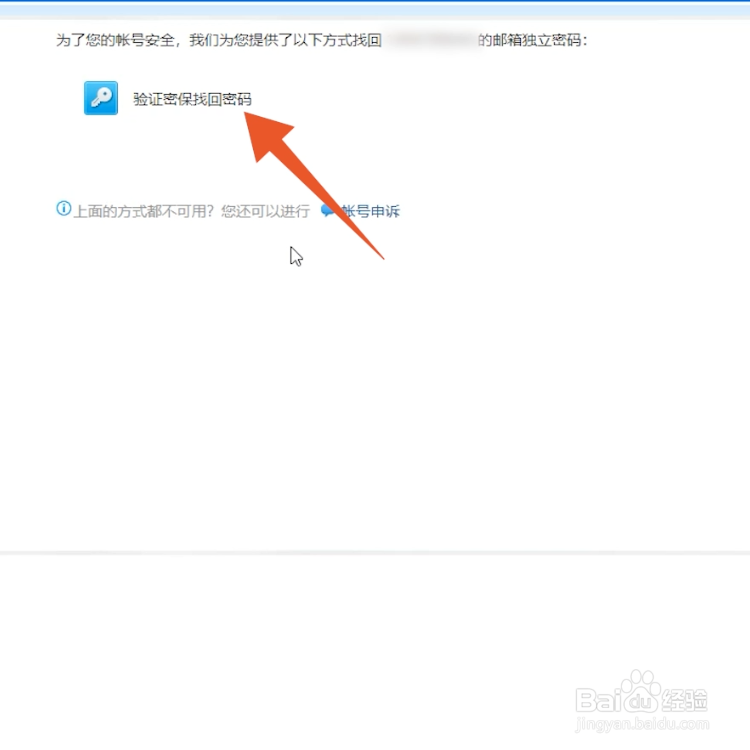 10/11
10/11选择我已发送
接着在弹出的窗口中,按要求发送短信,点击我已发送。
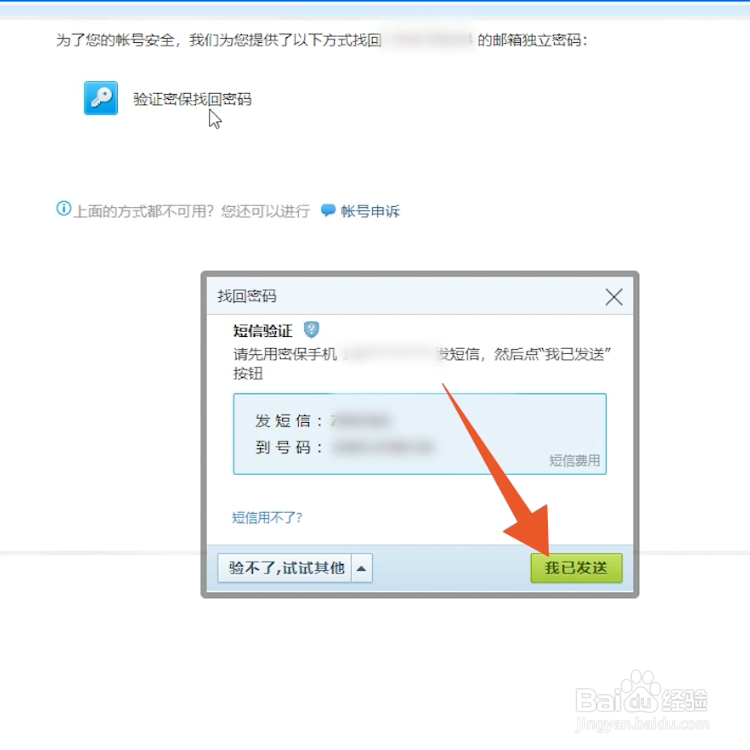 11/11
11/11选择确定
进入到新的页面后,输入新密码并确认密码,点击确定即可。
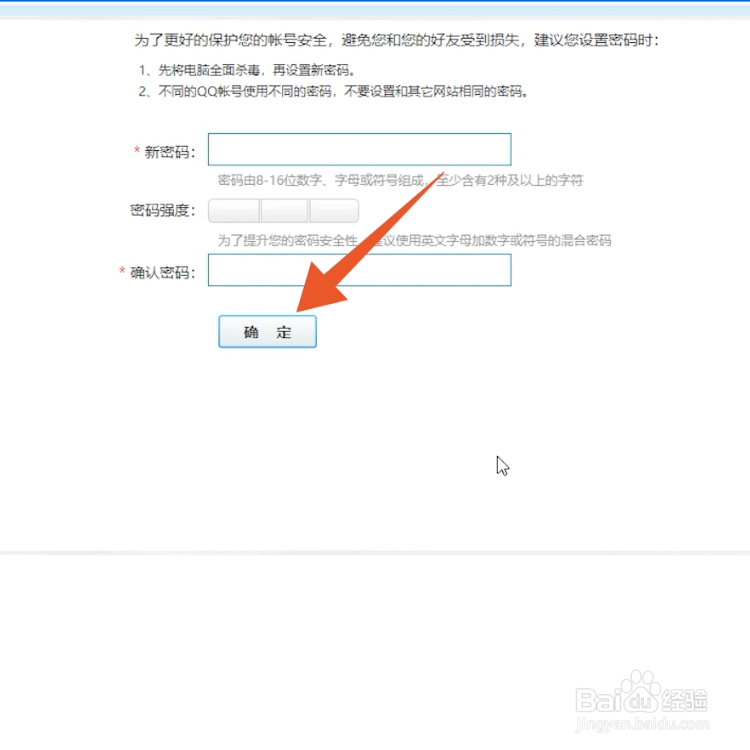 QQ安全中心忘记密码1/10
QQ安全中心忘记密码1/10打开更多功能
在QQ安全中心的主页面,找到页面中的更多功能,点击进入。
 2/10
2/10选择登录
接着在弹出的密码登录窗口中,输入密码,点击登录。
 3/10
3/10开始去修改
登录成功后,找到独立密码右侧的去修改,点击进入。
 4/10
4/10选择重置
翻转到下一个页面后,点击QQ邮箱独立密码右侧的重置。
 5/10
5/10选择点击开始验证
跳转到下一个页面后,选择点击开始验证,出现窗口。
 6/10
6/10拉动滑条
在弹出的安全验证窗口中,滑动下方滑块,进行安全验证。
 7/10
7/10打开下一步
验证成功后,找到页面中的下一步选项,点击进入。
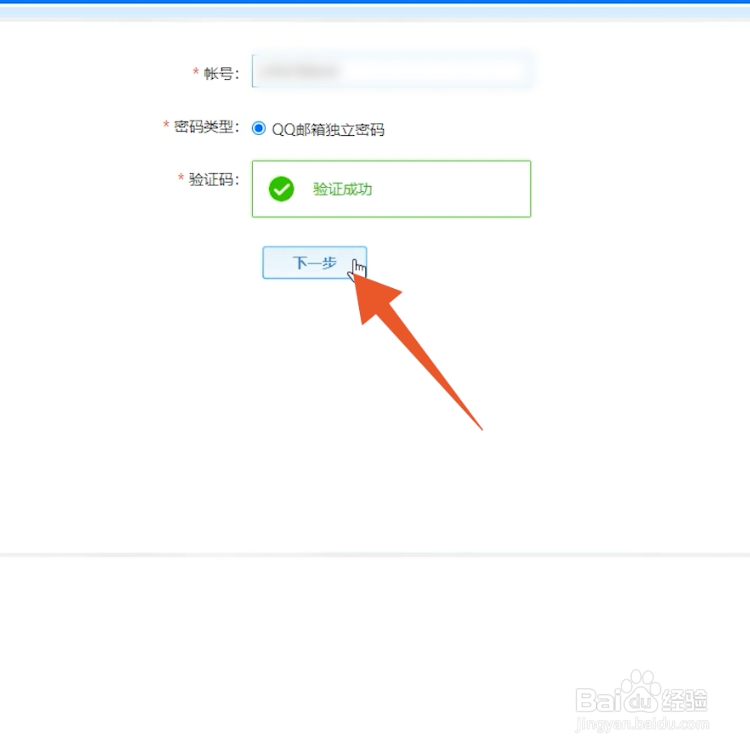 8/10
8/10选择验证密保找回密码
进入到新的页面后,选择验证密保找回密码并点击。
 9/10
9/10点击我已发送
接着在弹出的窗口中,按要求发送短信,选择我已发送并点击。
 10/10
10/10选择确定
发送成功后,输入新密码并确认密码,点击确定即可。

版权声明:
1、本文系转载,版权归原作者所有,旨在传递信息,不代表看本站的观点和立场。
2、本站仅提供信息发布平台,不承担相关法律责任。
3、若侵犯您的版权或隐私,请联系本站管理员删除。
4、文章链接:http://www.1haoku.cn/art_190666.html
 订阅
订阅